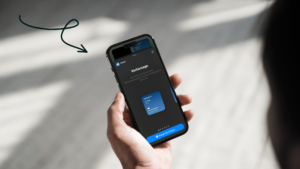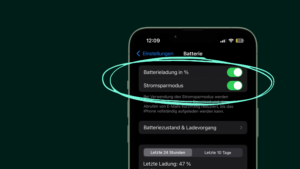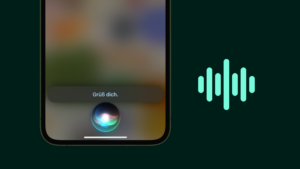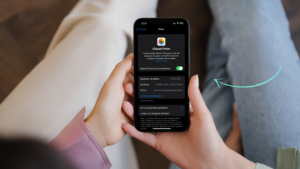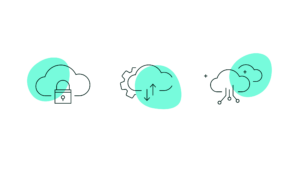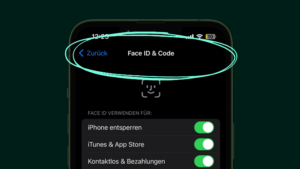Heute möchten wir Euch sechs nützliche iOS-Tipps vorstellen, die Euer iPhone-Erlebnis verbessern können. Egal, ob Eu ein Neuling bist oder schon einige Erfahrung hast, diese Tipps helfen Dir, Dein Gerät optimal zu nutzen. Also, ohne weiteres Umschweife, legen wir los!
1. Widgets einrichten: Deine wichtigsten Infos auf einen Blick
Warum Widgets?
Widgets sind eine hervorragende Möglichkeit, Informationen schnell und einfach zu erhalten, ohne eine App öffnen zu müssen. Sie bieten Dir alles, was Du brauchst, direkt auf Deinem Home-Bildschirm. Besonders nützlich sind sie für Wetterberichte, Kalenderereignisse oder Nachrichten-Updates.
So richtest Du Widgets ein
Um Widgets einzurichten, folge diesen Schritten:
- Gehe zu Deinem Home-Bildschirm: Halte Deinen Finger auf einem freien Bereich gedrückt, bis die Apps anfangen zu wackeln.
- Tippe auf das Plus-Symbol: Dieses findest Du oben links auf dem Bildschirm.
- Wähle Dein Widget aus: Scrolle durch die Liste und wähle das Widget aus, das Du hinzufügen möchtest.
- Anpassen und platzieren: Du kannst die Größe und den Platz des Widgets anpassen, indem Du es auf deinem Home-Bildschirm ziehst und ablegst.
Widgets bieten dir eine personalisierte Ansicht Deiner wichtigsten Informationen und machen Dein iPhone noch funktionaler.
2. Batterie sparen: So hält Dein iPhone länger durch
Batterielaufzeit optimieren
Eine lange Batterielaufzeit ist entscheidend für die Nutzung Deines iPhones. Zum Glück gibt es viele Wege, wie Du die Laufzeit Deiner Batterie verlängern kannst.
Aktivierung des Energiesparmodus
Eine der einfachsten Methoden ist die Aktivierung des Energiesparmodus:
- Einstellungen öffnen: Gehe zu den Einstellungen auf Deinem iPhone.
- Batterie auswählen: Tippe auf „Batterie“.
- Energiesparmodus aktivieren: Schalte den Schalter um.
Dieser Modus reduziert die Leistung deines Geräts und deaktiviert einige Hintergrundprozesse, um die Batterielaufzeit zu verlängern.
Weitere Tipps zur Batterieschonung
- Bildschirmhelligkeit reduzieren: Stelle sicher, dass Deine Bildschirmhelligkeit nicht zu hoch eingestellt ist.
- Hintergrundaktualisierung deaktivieren: Gehe zu „Einstellungen“ > „Allgemein“ > „Hintergrundaktualisierung“ und schalte diese Funktion aus.
- Ortungsdienste begrenzen: Unter „Einstellungen“ > „Datenschutz“ > „Ortungsdienste“ kannst Du die Nutzung der Ortungsdienste für einzelne Apps einschränken.
3. Siri nutzen: Dein persönlicher Assistent
Siri verstehen
Siri ist Dein persönlicher Assistent auf dem iPhone, der dir bei vielen Aufgaben helfen kann. Von der Erstellung von Erinnerungen bis hin zur Beantwortung von Fragen, Siri macht dein Leben einfacher.
Siri einrichten
Um Siri zu nutzen, musst Du sie zunächst einrichten:
- Einstellungen öffnen: Gehe zu „Einstellungen“.
- Siri & Suchen auswählen: Tippe auf „Siri & Suchen“.
- Siri aktivieren: Schalte „Auf ‚Hey Siri‘ achten“ ein und folge den Anweisungen auf dem Bildschirm.
Was Siri für dich tun kann
- Erinnerungen und Termine: Sage einfach „Hey Siri, erinnere mich daran, um 15 Uhr den Müll rauszubringen“.
- Nachrichten senden: „Hey Siri, sende eine Nachricht an Maria: ‚Ich bin gleich da.‘“
- Informationen suchen: „Hey Siri, wie ist das Wetter heute?“
Mit Siri sparst Du Zeit und hast einen echten Helfer zur Hand.
4. Foto-Organisation: Halte deine Erinnerungen im Griff
Fotos sortieren und finden
Mit der Zeit sammelt sich auf Deinem iPhone eine Menge Fotos an. Um den Überblick zu behalten, ist es wichtig, eine gute Organisation zu haben.
Alben und Tags
Erstelle Alben, um Deine Fotos zu sortieren:
- Fotos-App öffnen: Gehe in die Fotos-App auf Deinem iPhone.
- Neues Album erstellen: Tippe auf „Alben“ und dann auf das Plus-Symbol.
- Fotos hinzufügen: Wähle die Fotos aus, die Du in das Album hinzufügen möchtest.
iCloud-Fotobibliothek nutzen
Die iCloud-Fotobibliothek ist eine großartige Möglichkeit, deine Fotos sicher zu speichern und von überall darauf zuzugreifen. So richtest Du sie ein:
- Einstellungen öffnen: Gehe zu „Einstellungen“ > „Fotos“.
- iCloud-Fotos aktivieren: Schalte „iCloud-Fotos“ ein.
Mit der iCloud-Fotobibliothek sind Deine Fotos sicher gespeichert und Du kannst Platz auf deinem Gerät sparen.
5. Datensicherung: Schütze deine wichtigen Daten
Warum Datensicherung wichtig ist
Deine Daten sind wertvoll, und ein Datenverlust kann katastrophal sein. Deshalb ist es wichtig, regelmäßig Backups zu erstellen.
iCloud-Backup einrichten
Die einfachste Methode, um ein Backup zu erstellen, ist über iCloud:
- Einstellungen öffnen: Gehe zu „Einstellungen“ > „Dein Name“ > „iCloud“ > „iCloud-Backup“.
- Backup jetzt erstellen: Tippe auf „Backup jetzt erstellen“.
Alternativen zur iCloud
- iTunes-Backup: Verbinde Dein iPhone mit Deinem Computer und nutze iTunes, um ein Backup zu erstellen.
- Drittanbieter-Apps: Es gibt auch Apps von Drittanbietern, die Dir bei der Datensicherung helfen können.
6. Sicherheit und Datenschutz: Schütze deine Privatsphäre
Grundlegende Sicherheitstipps
Dein iPhone enthält viele persönliche Informationen, die geschützt werden müssen. Hier sind einige grundlegende iOS-Tipps:
- Passcode einrichten: Gehe zu „Einstellungen“ > „Face ID & Code“ und richte einen sicheren Passcode ein.
- Zwei-Faktor-Authentifizierung: Aktiviere die Zwei-Faktor-Authentifizierung für zusätzliche Sicherheit.
- App-Berechtigungen verwalten: Unter „Einstellungen“ > „Datenschutz“ kannst Du sehen, welche Apps Zugriff auf welche Daten haben und dies nach Bedarf ändern.
Sicheres Surfen
Nutze den Safari-Browser auf Deinem iPhone, um sicher im Internet zu surfen:
- Privates Surfen aktivieren: Öffne Safari und tippe auf das Symbol für privates Surfen.
- Cookies und Website-Daten löschen: Gehe zu „Einstellungen“ > „Safari“ > „Verlauf und Website-Daten löschen“.
Mit diesen Sicherheitstipps schützt Du Deine Daten und surfst sicher im Netz.
Fazit
Das waren unsere sechs iOS-Tipps für Anfänger. Mit diesen einfachen, aber effektiven Methoden kannst Du Dein iPhone optimal nutzen und Dein Erlebnis verbessern. Widgets, Batterieoptimierung, Siri, Foto-Organisation, Datensicherung und Sicherheit – all diese iOS-Tipps tragen zu einem rundum gelungenen iPhone-Erlebnis bei. Probier sie aus und mach das Beste aus Deinem Gerät!